So führen Sie die umgekehrte Google-Bildsuche auf dem iPhone im Jahr 2022 durch
Haben Sie jemals ein Bild online gefunden und sich gefragt, woher es stammt? Oder vielleicht haben Sie das Foto von jemandem online gesehen und sich gefragt, ob es woanders zu finden ist? Vielleicht unter dem Namen einer anderen Person, a la TV’s Catfish?
Sie werden vielleicht überrascht sein, das soeben zu erfahren mit Ihrem Handy, können Sie ganz einfach weitere Informationen zu bestimmten Fotos finden, die gezeigt werden ein Ort, ein Wahrzeichen, eine Person oder andere Dinge, die Sie im wirklichen Leben sehen. Alles, was Sie tun müssen, um die Details zu diesen Fotos zu erhalten, ist eine umgekehrte Google-Bildsuche auf dem iPhone durchzuführen. Aber wissen Sie, wie das geht? Wenn nicht, machen Sie sich keine Sorgen, denn das wollen wir Ihnen sagen.
Inhalt
Google Reverse Image Search auf dem iPhone
Verwenden des Safari-Browsers
Safari ist die standardmäßig von Apple verwendete Suchmaschine, weshalb die meisten iPhone-Benutzer Safari zum Surfen verwenden. So können Benutzer der Safari-App ein Bild rückwärts durchsuchen.
Hinweis: Die Schritte gelten für iOS 13.
1. Öffnen Sie die Safari-Browser auf Ihrem iPhone und suchen Sie images.google.com.
2. Oben links in der Suchleiste sehen Sie a AA Taste. Tippen Sie darauf.
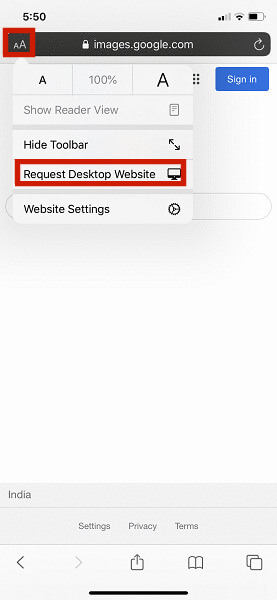
3. Auf dem Bildschirm erscheinen einige Optionen, die Sie auswählen müssen Desktop-Version anfordern. Wenn Sie diese Option nicht sehen, wischen Sie nach rechts und überprüfen Sie sie jetzt.
4. Sobald das Desktopdesign geladen ist, sehen Sie die Kamerasymbol erscheinen neben der Suchleiste.
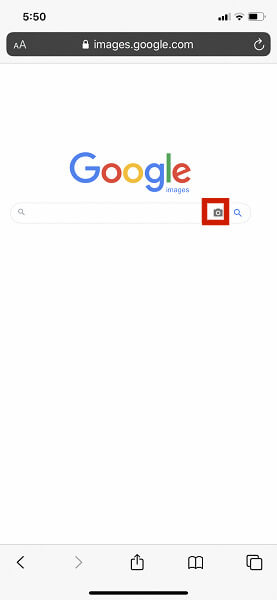
5. Nachdem Sie auf das Kamerasymbol geklickt haben, haben Sie die Wahl zwischen beiden Fügen Sie die Bild-URL ein or Lade ein Bild hoch indem Sie jetzt eines mit der Kamera aufnehmen oder eines hochladen, das Sie bereits auf Ihrem Telefon haben.
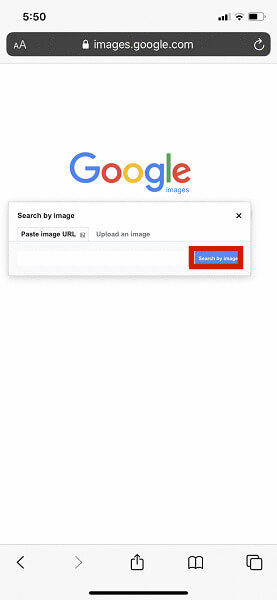
6. Das Hochladen des Bildes dauert einige Sekunden und die Ergebnisse werden automatisch auf dem Bildschirm angezeigt.
Verwenden von Google Chrome
Bildsuche über Browser
Sie können Suchbilder mit Safari nicht umkehren, wenn sie sich auf einer Website befinden. Sie müssen also Google Chrome herunterladen, falls Sie es noch nicht haben.
1. Laden Sie die Google Chrome app auf dem Ziel-iPhone und öffnen Sie sie.
2. Jetzt einfach besuchen Sie die Website wo das Bild vorhanden ist, für das Sie die Google-Bildsuche durchführen möchten.
3. Lange drücken Das Bild und eine Liste verschiedener Optionen erscheinen auf dem Bildschirm. Wählen Sie aus den verschiedenen angezeigten Optionen aus Suchen Sie bei Google nach diesem Bild.
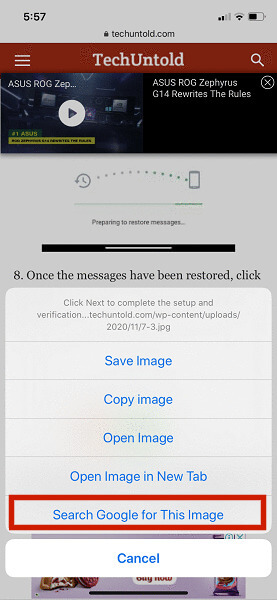
Alle zugehörigen Ergebnisse werden nun auf Ihrem Telefon angezeigt.
Bildsuche mit der Kamera oder durch Hochladen von Fotos
Genau wie Safari kann auch Google Chrome für Rückwärtssuchen verwendet werden, indem die Fotos vom Telefon hochgeladen oder auf die Fotos geklickt werden.
1 Gehe zu images.google.com zuerst.
2. Tippen Sie nun auf das Drei-Punkte-Symbol in der oberen rechten Ecke des Bildschirms und wählen Sie aus Desktop-Version anfordern .
3. Genau wie bei der ersten Methode sehen Sie die Kamerasymbol erscheinen auf dem Bildschirm. Sie müssen nur entweder die URL eingeben, auf das Foto klicken oder es hochladen und auf die Suchergebnisse warten.
Verwendung von Google Lens
Auch eine umgekehrte Bildsuche ist mit Hilfe des möglich Drittanbieter-App namens Google Objektiv. Da die App von Google entwickelt wurde, müssen Sie sich keine Sorgen um die Qualität ihrer Arbeit und die Sicherheit Ihrer Daten machen.
1. Laden Sie die Google Lens-App aus dem App Store herunter und öffnen Sie sie.
2. Gleich nach dem Öffnen der App wird die Telefonkamera geöffnet und Sie müssen einfach Klicken Sie auf das Foto von allem, wofür Sie Informationen benötigen.
3. Durch Klicken auf die Bilder-Symbol Unten links werden alle Fotos auf Ihrem Telefon angezeigt. Wählen Sie das Bild aus, für das Sie die Ergebnisse sehen möchten.
Andere wichtige Funktionen, die sich als nützlich erweisen können, sind Übersetzung und Text. Wenn ein Foto einen Text enthält, müssen Sie den Text nur der Kamera zeigen und sie wird ihn automatisch in die ausgewählte Sprache konvertieren. Auf der anderen Seite können Sie mit der Textfunktion den Text von überall kopieren. Sie müssen Google Lens nur den Text zeigen und den Text auswählen, den Sie kopieren möchten.
FAQs
Wie kann man die Google-Bildsuche auf dem iPhone umkehren?
Es gibt mehrere Möglichkeiten, wie Sie die Bildsuche auf einem iPhone umkehren können. Sie können entweder den Safari-Browser, den Google Chrome-Browser oder Apps von Drittanbietern wie Google Lens verwenden.
Jetzt wissen Sie, wie Sie die Google-Bildsuche auf dem iPhone umkehren
Wir hoffen, dass Ihnen das Lesen dieses Artikels gefallen hat und er Ihnen geholfen hat zu verstehen, wie Sie mit Google Bilder auf dem iPhone umkehren können. Die umgekehrte Bildsuche kann eine sehr hilfreiche Funktion sein, wenn Sie etwas über etwas wissen möchten, das Sie auf einer Website, einem Foto oder etwas anderem im wirklichen Leben sehen.
Ich habe dir gegeben mehrere Optionen für die umgekehrte Bildsuche, damit Sie einige Dinge ausprobieren können. Egal, ob Sie den Safari-Browser oder Google Chrome verwenden, beide können die Arbeit problemlos erledigen.
Wenn dieser Artikel für Sie hilfreich war, zögern Sie nicht, ihn mit Ihren Freunden zu teilen. Wie hat Ihnen die umgekehrte Bildersuche von Google geholfen? Hinterlasse gerne einen Kommentar und lass es mich wissen.
Neueste Artikel